Увімкніть Windows 8, 10 Tablet в точку доступу WiFi
З випуском Windows 8 корпорація Майкрософт вирішила видалити з інтерфейсу опцію налаштування спеціальної мережі. Доброю новиною є те, що ви все ще можете зробити ваш Windows 8 машину або планшет в Wi-Fi Hotspot, на жаль, це набагато складніше, ніж раніше, і це займає трохи більше часу.

Для того, щоб все почалося, не всім нам потрібен бездротовий маршрутизатор, особливо якщо нам потрібен лише Wi-Fi для наших планшетів або смартфонів, тому в деяких випадках не потрібно купувати один. Для користувачів ПК з Windows 8, які хочуть, щоб їхня система надсилала сигнал Wi-Fi, потрібно виконати кілька кроків:
- Спочатку потрібно запустити cmd як адміністратор
- Наступною частиною буде перевірка сумісності вашої системи
- Введіть "драйвери шоу netsh wlan"
- Підтримувана мережа повинна відображати Так
- Якщо так, введіть "netsh wlan set hostednetwork mode = enable ssid = name key = пароль"
- Замініть "ім'я" та "пароль" на все, що ви бажаєте
- Введіть "netsh wlan start hostednetwork"
У наступній частині інструкції пояснюється, як увімкнути спільний доступ із налаштувань адаптера, щоб зробити вашу точку доступу видимою та доступною для інших людей та інших пристроїв.

- На панелі "Підвіски" виберіть " Налаштування" та перейдіть до панелі керування
- Відкрийте Центр мереж і обміну
- З лівого боку перейдіть до Змінити настройки адаптера
- Клацніть правою кнопкою миші активне з'єднання та виберіть Властивості
- Виберіть "Спільний доступ" у верхній частині вікна
- Поставте галочку "Дозволити іншим ..."
Після завершення всіх кроків підключення буде доступним для всіх, хто має вказане вами ім'я та пароль з'єднання. Якщо ви не хочете, щоб будь-які незнайомці використовували підключення, яке ви тільки що створили, переконайтеся, що у вас немає простої угадати пароль.
Перетворіть ваш планшетний ПК на Windows 8 у точку доступу Wi-Fi
На жаль, для більшості користувачів планшетів ви не можете отримати доступ до командного рядка, щоб виконати описані вище дії. Існують різні способи активації опції Hotspot, найпростіший з яких - використання програми, яка робить все за вас. Одним з кращих додатків Windows 8, знайдених у магазині, є Hotspot Thinix WiFi. Ви повинні перейти за посиланням, наданим у магазині Windows, і завантажити програмне забезпечення безпосередньо з сайту видавця.

Thinix WiFi Hotspot дає змогу спільно використовувати Інтернет-з'єднання комп'ютера з іншими пристроями. Він працює, створюючи віртуальну точку доступу, використовуючи бездротовий адаптер у вашому ПК на базі Windows. Після налаштування хот-споту ви можете обмінюватися зв'язком комп'ютера з іншими комп'ютерами, планшетами, смартфонами та ноутбуками. Коли ви подорожуєте і платите за доступ до Інтернету, Thinix WiFi Hotspot дозволяє платити за одне підключення до Інтернету і ділитися цим з'єднанням між усіма пристроями або членами сім'ї. Це ідеально підходить в готелях або аеропортах і в багатьох випадках виправдовує вартість Thinix WiFi Hotspot при першому використанні.
Тепер ви можете розслабитися, насолоджуючись спільним доступом до Інтернету на всіх пристроях Windows 8 і переглядайте World Wide Web у будь-якому місці вашого будинку та саду. Програмне забезпечення Thinix WiFi Hotspot особливо корисно, коли мова йде про Windows 8 таблетки, так що перейдіть за посиланням знизу, щоб отримати його.
Завантажити Thinix WiFi Hotspot Installer для Windows 8
Програмне забезпечення третьої сторони WiFi Hotspot
У випадку, якщо ваш планшет не дозволить вам перетворити його на точку доступу з різних причин, ніж ви прийшли в потрібне місце: у нас є 2 спеціальних списку, які допоможуть вам. Перший список - це список програмного забезпечення, яке перетворить будь-яке з ваших пристроїв Windows у точку доступу. Оскільки у них є пробні версії, ви можете спробувати їх і подивитися, чи вони працюють на вашому планшеті. Інший список - це список пристроїв, які допоможуть вам мати WiFi у вашому автомобілі. Ось вони (просто натисніть на них):
- 5 кращих програм для Wi-Fi для Windows 10
- 7 найкращих в автомобілі Wi-Fi пристроїв, які підтримують зв'язок на дорозі
Дайте нам знати в коментарях, як наша стаття допомогла вам.

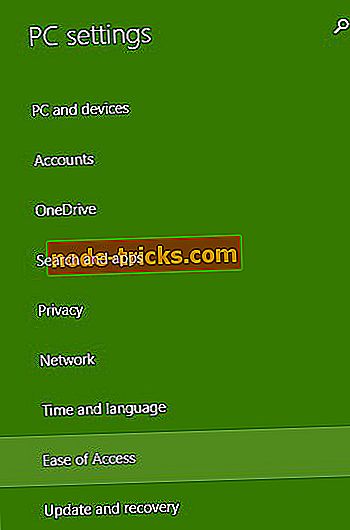
![Файли Jar не відкриваються в Windows 10 [Виправити]](https://node-tricks.com/img/windows/291/jar-files-not-opening-windows-10.jpg)

![ВІДЕО DXGKRNL FATAL ERROR в Windows 10 [FIXED]](https://node-tricks.com/img/windows/862/video-dxgkrnl-fatal-error-windows-10-7.jpg)



